Inbox (Mandantenannahme)
Öffnen Sie den Menüpunkt Inbox.
In diesem Bereich können Sie alle Vorgänge der Mandantenannahme verwalten.
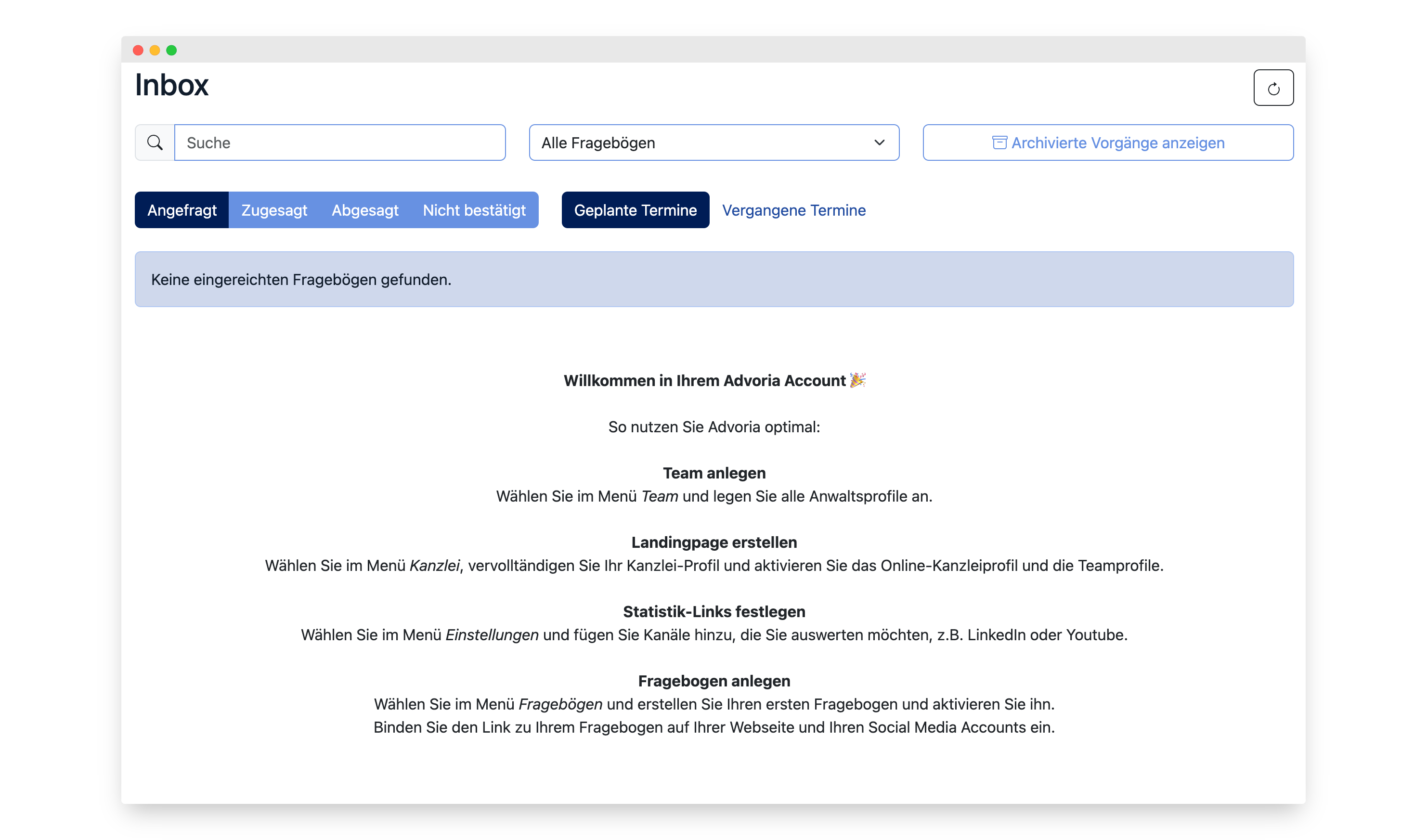
Mandanatenannahme Prozess
Der Mandantenannahme-Prozess besteht aus mindestens drei Schritten:
- Nicht bestätigt: Ein Mandant füllt einen Fragebogen aus. Er bekommt daraufhin eine E-Mail zur Bestätigung der Anfrage. So lange die Anfrage nicht bestätigt wurde, erscheint sie in dieser Rubrik.
- Angefragt: Nach der Bestätigung erscheint die Anfrage in dieser Rubrik. Ein E-Mail wird an das entsprechende Teammitglied versendet.
- Angenommen/Abgelehnt: Die Anfrage wird durch die Kanzlei angenommen oder abgelehnt. Der Mandant erhält eine E-Mail-Benachrichtigung. Wird der Temrin durch den Mandanten abgesagt, erhält die Kanzlei eine E-Mail-Benachrichtigung.
Klicken Sie auf den grünen Häkchen-Button, um eine Anfrage anzunehmen. Klicken Sie auf den roten x-Button, um eine ANfrage abzulehnen. Klicken Sie auf den Kisten-Button, um einen Vorgang zu archivieren.
Vorgänge suchen
Verwenden Sie die Suche, um schneller einen bestimmten Mandanten zu finden.
Fragebogentypen auswählen
Standardmäßig sind alle Fragebogentypen ausgewählt. Klicken Sie auf das Dropdown-Menü, um die Auswahl einzuschränken.
Vergangene und zukünftige Termine
Behalten Sie stets die relevanten Termine im Blick, indem Geplante Termine ausgewählt ist. Indem Sie Vergangene Termine auswählen, können Sie sich Termine anzeigen lassen, die bereits in der Vergangenheit liegen.
Vorgänge aktualisieren**
Klicken Sie auf den Pfeil-Button in der Ecke oben rechts, um neue Anfragen zu aktualisieren.
Archivierte Vorgänge anzeigen
Klicken Sie auf den Button Archivierte Vorgänge anzeigen um sich die archivierten Vorgänge anzeigen zu lassen.